在Windows操作系统的命令行工具领域,两个主要参与者——CMD(命令提示符)和PowerShell,各自扮演着不可或缺的角色。尽管它们都提供了与系统交互的途径,但设计理念、功能范围和使用方法上存在显著差异。本文将深入探讨这两者的区别,并详细介绍PowerShell的运行与使用方法。

一、CMD与PowerShell的区别
1、设计理念与技术基础
CMD,全称命令提示符,是Windows操作系统中一个历史悠久的命令行界面,它继承自DOS时代的命令行环境,主要用于执行基本的系统命令和简单的批处理脚本。CMD的语法和功能较为简单直接,主要面向传统的命令行操作。
相比之下,PowerShell自Windows 7时代被引入以来,被视为CMD的进化版,是专为系统管理员设计的高级命令行shell。它基于.NET Framework,利用.NET的强类型对象模型,使得命令操作不再是简单的文本流处理,而是能够直接操作对象,实现更为复杂的数据处理和系统管理功能。
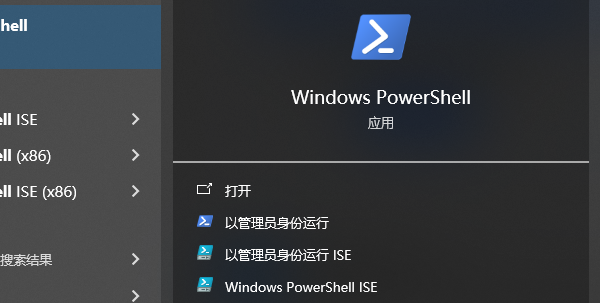
2、功能与扩展性
CMD的命令集较为有限,主要处理文件系统操作、简单的网络命令等,不支持复杂的脚本编程和对象处理。而PowerShell不仅包含了CMD的所有命令,还新增了大量的cmdlets(即命令行小工具),能够执行更复杂的系统管理任务,如远程管理、事件日志查看、WMI(Windows Management Instrumentation)操作等。PowerShell还支持模块化扩展,允许用户根据需要加载额外的功能模块。
3、语法与脚本能力
CMD的语法基于传统的MS-DOS命令,命令行参数通常较为简单。而PowerShell采用了全新的、基于对象的命令语法,支持管道操作,允许用户像在Unix/Linux shell中那样,将一个命令的输出直接作为另一个命令的输入,极大地增强了数据处理的灵活性和效率。此外,PowerShell支持强大的脚本语言,拥有丰富的控制结构,如循环、条件判断等,适合编写复杂的自动化脚本。

4、平台兼容性
CMD是Windows独有的命令行工具,不支持其他操作系统。而PowerShell自v6开始成为跨平台工具,可在Windows、Linux、macOS等操作系统上运行,为IT专业人士提供了统一的管理体验。不过想要更好的管理电脑运行系统,时常更新电脑驱动,可以提升系统的兼容性。这里可以通过“驱动人生”软件点击“立即扫描”,快速扫描然后匹配新的电脑驱动进行下载。

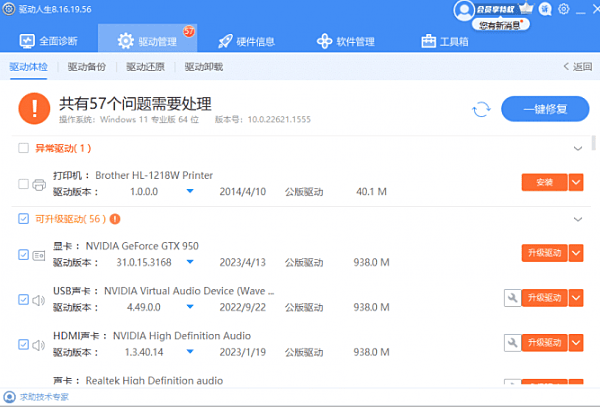
二、PowerShell的运行与使用方法
1、启动PowerShell
①、通过Windows搜索栏直接搜索“PowerShell”并打开。
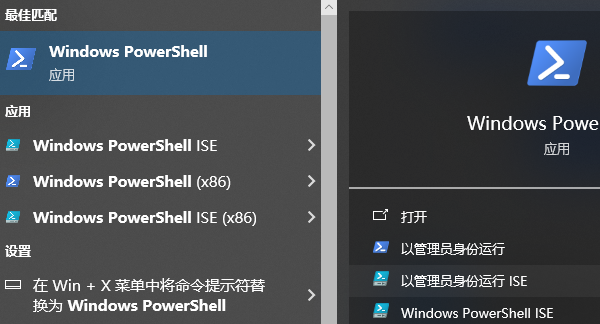
②、使用快捷键Win + X,然后选择“Windows PowerShell”或“Windows Terminal”(后者在Windows 10及以后版本中提供,支持多种终端)。
③、执行命令powershell在CMD中也可切换到PowerShell环境。
2、基本命令与使用
①、查看帮助:在PowerShell中输入Get-Help
②、目录浏览:Get-ChildItem(相当于CMD中的dir),查看当前目录下的文件和子目录。
③、管道操作:Get-ChildItem | Where-Object {$_.Name -like "*.txt"},筛选出所有.txt文件。
④、执行脚本:使用.\
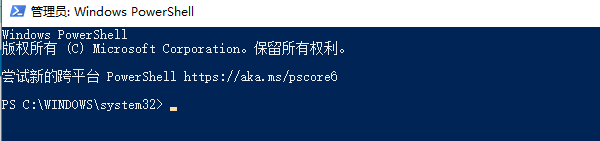
3、高级特性
①、远程管理:使用Enter-PSSession建立与远程计算机的交互会话,执行管理任务。
②、对象处理:直接操作对象而非文本,例如,$processes = Get-Process获取所有进程对象,然后通过这些对象的属性和方法进行进一步操作。
③、模块管理:使用Import-Module导入外部模块,扩展PowerShell的功能,如Import-Module ActiveDirectory以管理AD域。

以上就是powershell和cmd区别,powershell运行使用方法介绍。如果遇到网卡、显卡、蓝牙、声卡等驱动的相关问题都可以下载“驱动人生”进行检测修复,同时驱动人生支持驱动下载、驱动安装、驱动备份等等,可以灵活的安装驱动。


